windows官网重装系统怎么激活,Windows官网重装系统激活指南
Windows官网重装系统激活指南
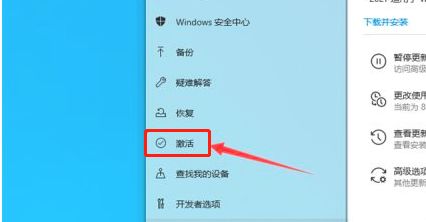
随着电脑使用时间的增长,系统可能会出现各种问题,重装系统成为了解决问题的常见方法。本文将详细介绍如何在Windows官网上重装系统并进行激活,帮助您轻松解决系统问题。
一、准备工作

在开始重装系统之前,请确保您已经做好了以下准备工作:
备份重要数据:在重装系统之前,请将个人文件、照片、视频等重要数据备份到外部存储设备,如U盘、硬盘等。
获取Windows产品密钥:如果您购买的是正版Windows,请确保您有产品密钥。如果没有,您可以在购买时联系商家获取。
下载Windows安装介质:您可以从Windows官网下载Windows安装介质,包括ISO文件和安装工具。
二、下载Windows安装介质
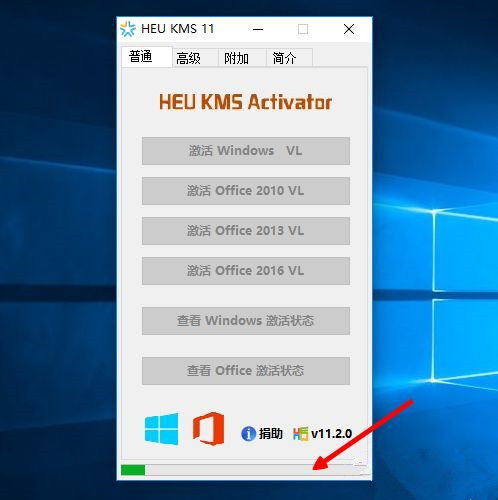
1. 访问Windows官网下载页面:https://www.microsoft.com/zh-cn/software-download/windows10
2. 选择您需要的Windows版本,如Windows 10或Windows 11。
3. 点击“立即下载工具”按钮,下载Windows Media Creation Tool。
4. 运行下载的安装工具,并按照提示操作,选择“创建安装介质”。
5. 选择语言、架构和Windows版本,然后点击“下一步”。
6. 选择U盘作为安装介质,并按照提示操作,将Windows安装文件复制到U盘中。
三、重装Windows系统
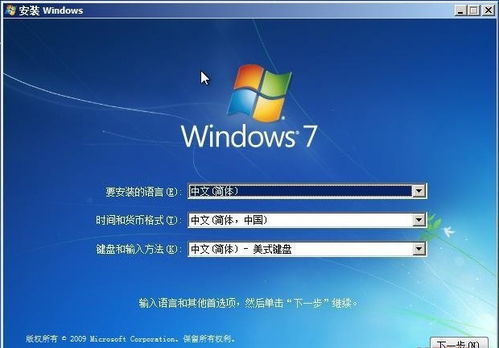
1. 将U盘插入电脑,重启电脑。
2. 在电脑启动时,按下F2、F10或delete等键进入BIOS设置。
3. 在BIOS设置中,将启动顺序设置为从U盘启动。
4. 保存BIOS设置并退出,电脑将自动从U盘启动。
5. 在Windows安装界面,选择“现在安装”。
6. 选择Windows版本,点击“下一步”。
7. 输入Windows产品密钥,点击“下一步”。
8. 选择安装类型,如自定义(高级),点击“下一步”。
9. 选择安装位置,点击“下一步”。
10. 等待Windows安装完成,重启电脑。
四、激活Windows系统
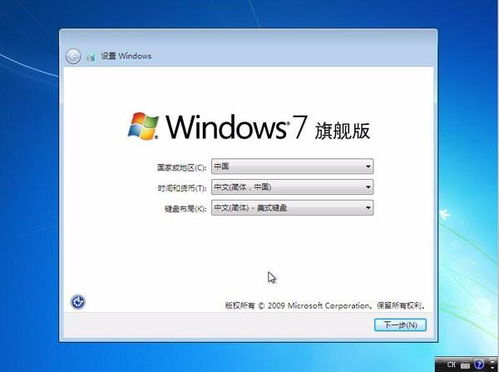
1. 重启电脑后,系统会自动激活。如果系统未自动激活,请按照以下步骤操作:
2. 点击“开始”按钮,选择“设置”。
3. 在设置界面,点击“更新与安全”。
4. 在左侧菜单中,选择“激活”。
5. 如果系统未激活,会显示“未激活”状态。点击“激活”按钮,按照提示操作,输入Windows产品密钥。
6. 系统将自动激活,并显示“已激活”状态。
通过以上步骤,您可以在Windows官网上重装系统并进行激活。在重装系统时,请确保备份重要数据,并获取Windows产品密钥。在激活过程中,请按照提示操作,确保系统正常激活。
